11 Cara Memperbaiki Sticky Keys Tidak Bekerja Windows 10 Kesalahan

4. Kerusakan Keyboard
Mungkin sudah waktunya untuk membeli keyboard baru? Periksa apakah keyboard Anda berfungsi dengan benar, dan semua tombol sedang mendaftarkan pers. Periksa tombol Shift khususnya. Anda juga dapat meminjam keyboard teman Anda untuk memeriksa apakah Sticky Keys berfungsi atau tidak. Jika Anda membeli keyboard baru, saya sarankan membeli keyboard mekanik.
5. Nonaktifkan Kunci Angka
Beberapa pengguna menemukan kesuksesan dengan hanya mematikan tombol kunci angka. Sebagian besar pengguna ini menggunakan laptop. Either way, matikan Num Lock, lampu harus mati, dan periksa lagi apakah Sticky Keys berfungsi atau tidak.

6. Tekan dan Tahan Kedua Tombol Shift
Tekan dan tahan kedua tombol Shift pada keyboard Anda selama 5 detik atau lebih. Sekarang lepaskan keduanya dan coba nyalakan lagi Sticky Keys. Jika Sticky Keys masih tidak berfungsi, tekan tombol Shift kiri dan tahan, lalu tekan yang kanan. Sekarang tahan baik selama 5 detik atau lebih. Periksa lagi.
7. Pematian Penuh
Jika pintasan tombol Shift dan hack tidak berfungsi, matikan komputer Anda lalu boot. Jangan memulai ulang atau hibernasi tetapi lakukan shutdown penuh sebagai gantinya.
8. Perbarui Drivers Keyboard
Cari Pengelola Perangkat di menu Mulai dan buka.
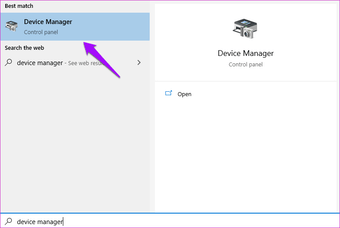
Luaskan tajuk Keyboard dan klik kanan pada nama papan ketik Anda untuk memilih Perbarui driver.

Periksa apakah Sticky Keys berfungsi atau masih tidak hidup / mati.
9. Manajemen Daya Keyboard
Buka kembali Device Manager, dan kali ini, pilih Properties di menu klik kanan keyboard Anda.
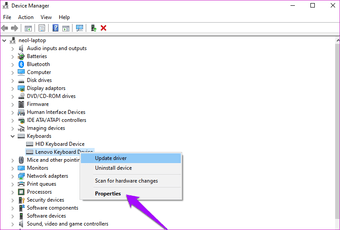
Pilih Izinkan perangkat ini untuk membangunkan opsi komputer di bawah tab Manajemen Daya.
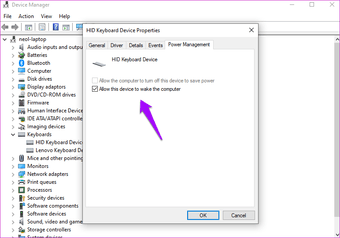
Simpan semuanya dan periksa lagi.
10. Antivirus dan Malwarebytes
Ada kemungkinan virus atau malware menyebabkan Sticky Keys tidak berfungsi pada Anda Windows 10 komputer. Jalankan pemindaian lengkap menggunakan antivirus favorit Anda dan kemudian unduh Malwarebytes untuk melakukan pemindaian lain.
11. Windows Pecahkan masalah
tekan Windows tombol + I untuk membuka Pengaturan dan mencari Temukan dan memperbaiki masalah keyboard dan membukanya.
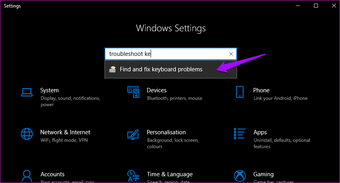
Klik pada opsi Terapkan perbaikan secara otomatis dan kemudian ikuti instruksi pada layar.
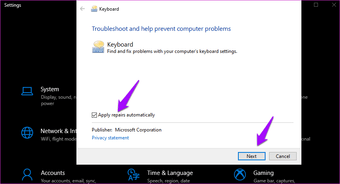
Windows akan mencari dan memperbaiki kesalahan jika ditemukan.
Ketik Lebih Baik
Sticky Keys membantu pengguna mengetik lebih cepat dan lebih baik. Ini adalah fitur yang bijaksana bagi mereka yang membutuhkannya. Kami berharap salah satu solusi di atas membantu menyelesaikan Sticky Keys yang tidak berfungsi Windows 10 kesalahan. Jika Anda telah menemukan cara lain untuk menyelesaikannya, bagikan dalam komentar di bawah.
Selanjutnya: Menggunakan Windows 10 dalam mode tablet saja? Berikut adalah 15 tips untuk memanfaatkan yang terbaik. Klik tautan di bawah untuk membacanya.




